デスクトップに戻る簡単な方法
デスクトップにアクセスすることは、さまざまな理由で非常に役立ちます。たとえば、デスクトップショートカットにアクセスしたり、ガジェットメニューにアクセスしたり、デスクトップテーマをパーソナライズしたりすることができます。ここに示すヒントのいずれかに従うと、デスクトップに簡単に戻ることができます。 。
単にデスクトップメニューを呼び出したい場合は、もちろん、デスクトップ上の空の場所を見つけて右クリックすることができます。これにより、現在のウィンドウのレイアウトを乱すことなくデスクトップメニューが表示されます。
ただし、すべてのウィンドウを一度に最小化することで、デスクトップ全体にアクセスしたい場合があります。当然、各ウィンドウに移動して、それらを1つずつ最小化することができます。ただし、一度に複数(または多数!)のウィンドウを開いている場合、これはやや非効率になる可能性があります。
ワンクリックですべてのウィンドウを最小化するためのより良い方法は、タスクバーの右端にある[デスクトップの表示]ボタンをクリックすることです。このボタンは実際にはトグルです。クリックしてすべてのウィンドウを最小化した後、もう一度クリックすると、それらのウィンドウが以前のサイズと場所に復元されるためです。 (図1を参照)
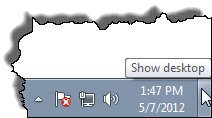
図1.Windows7の[デスクトップの表示]ボタン
ほとんどのバージョンのWindowsでは、ボタンを見逃しがちです。たとえば、Windows 7では小さいですが、Windows10では以前のボタンの幅の約半分です。しかし、それはまだそこにあります。
すべてのウィンドウを一度に最小化する2つ目の方法は、タスクバーを右クリックして[デスクトップの表示]メニュー項目を選択することです。ちなみに、タスクバーを右クリックすると、Show OpenWindowsという名前のメニュー項目が表示される場合があります。これにより、以前に最小化したウィンドウを復元できます。
マウスを使用してデスクトップを表示するのではなく、キーボードに手を置いたままにしたい場合は、キーシーケンスWin + Dを使用してウィンドウを最小化できます。 (Winキーは、スペースバーの左右にある他の特別なキーと一緒にほとんどのキーボードにあります。通常、Windowsロゴがあります。)Win + Dをもう一度押すと、最小化されたウィンドウが復元されます。
このヒント(11938)は、Windows 7、8、および10に適用されます。